本記事では、Google ドキュメントでチェックボックス(レ点)を使う方法について、説明します。
結論から言うと、標準機能では実現できないため、「箇条書き」機能で代替します。
ぜひ参考にして下さい。
Google ドキュメントにチェックボックス機能は無い
残念ながら Google ドキュメントにはチェックボックス機能はありません。
Google ドキュメント以外の「Google スプレッドシート」「Google スライド」には、チェックボックス機能が搭載されています。
代替案:「箇条書き」機能でチェックボックスを作成する
代替案として、「箇条書き」機能でチェックボックスを作成します。
以下に方法を詳しく説明します。
チェックボックスを作成する
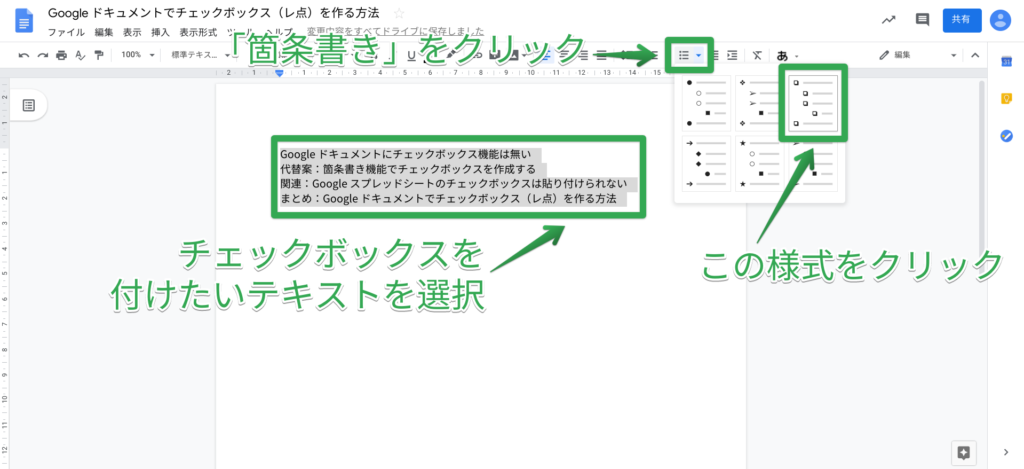 図1 チェックボックスを作成する
図1 チェックボックスを作成する
チェックボックスを作成するには、チェックボックスを付けたいテキストを選択し、ツールバーの「箇条書き」アイコンをクリック、右上隅の様式(白四角リスト)をクリックします。
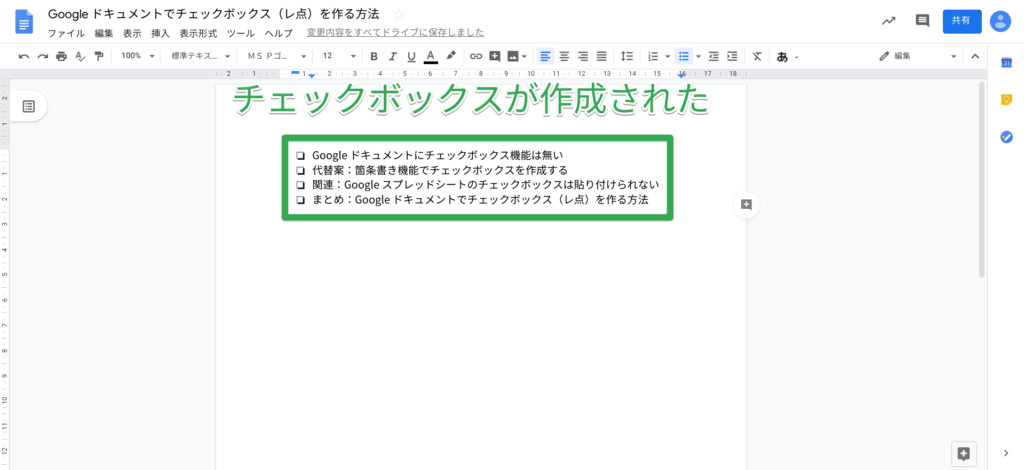 図2 チェックボックスを作成する
図2 チェックボックスを作成する
チェックボックスが作成されました。
チェックボックスにチェック(レ点)を入れる
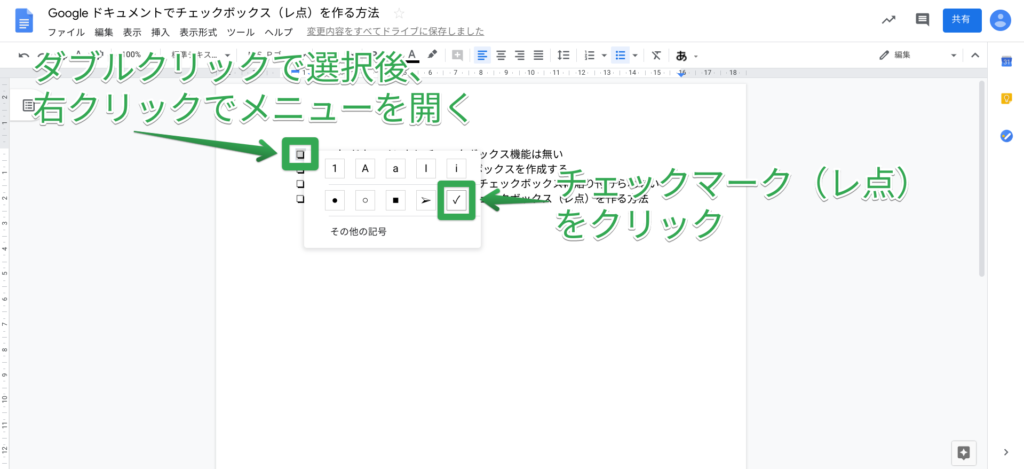 図1 チェックボックスにチェック(レ点)を入れる
図1 チェックボックスにチェック(レ点)を入れる
チェックボックスにチェック(レ点)を入れるには、チェックを選択し、右クリックでメニューを表示、チェックマーク(レ点)のアイコンをクリックします。
※チェックは、ダブルクリックで選択できます
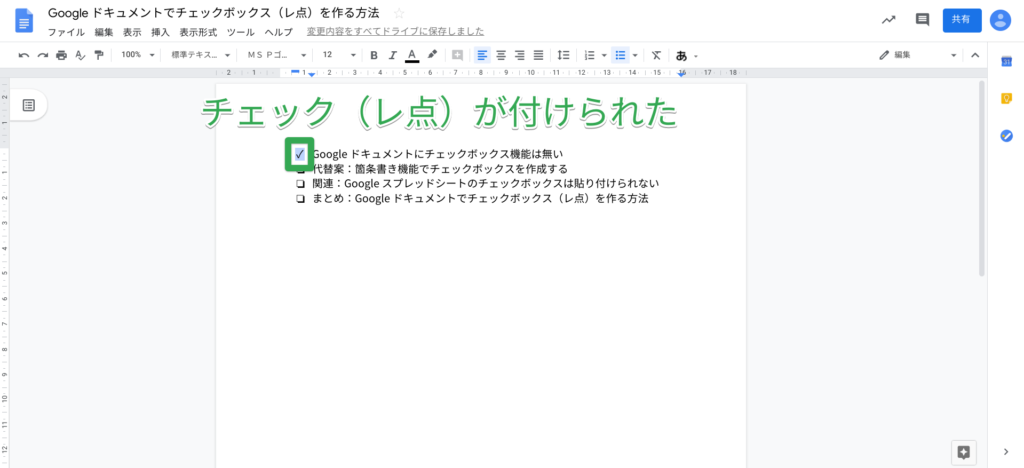 図2 チェックボックスにチェック(レ点)を入れる
図2 チェックボックスにチェック(レ点)を入れる
チェック(レ点)が付けられました。
関連:Google スプレッドシートのチェックボックスは貼り付けられない
Google ドキュメントに Google スプレッドシートのチェックボックスを貼り付けることは出来ません。
Google ドキュメントへの貼付けを試みた結果だけ、以下に記します。
- 通常の貼付け:何も貼り付けられない
- 書式なしで貼付け:TRUE または FALSE の値
検証結果を、以下に図を交えて記します。
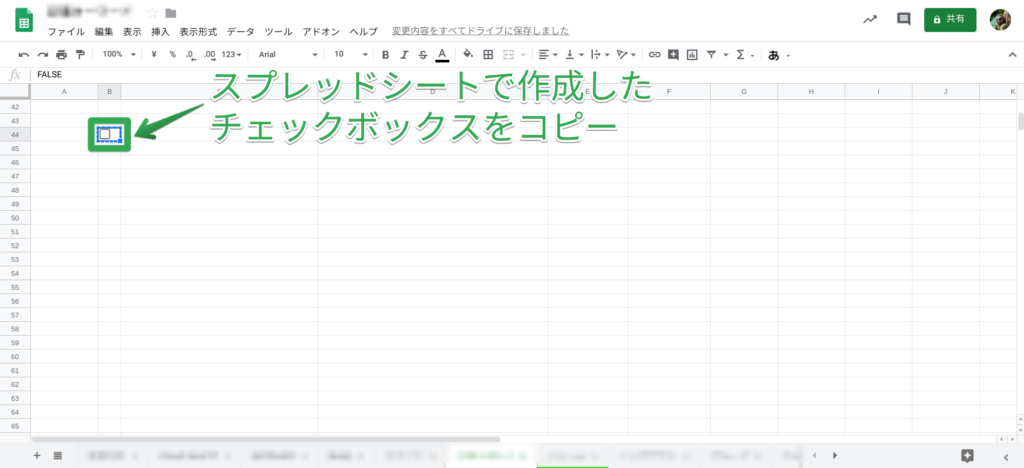 図1 関連:Google スプレッドシートのチェックボックスは貼り付けられない
図1 関連:Google スプレッドシートのチェックボックスは貼り付けられない
Google スプレッドシートにあるチェックボックスをコピーします。
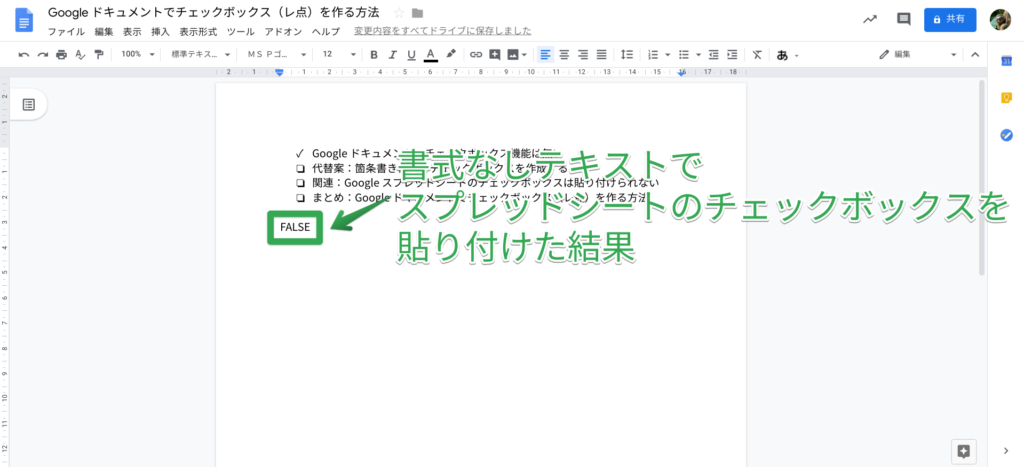 図2 関連:Google スプレッドシートのチェックボックスは貼り付けられない
図2 関連:Google スプレッドシートのチェックボックスは貼り付けられない
そのまま貼り付けても何も貼り付けされません。
書式なしテキストで貼り付けると、TRUE(チェック済みの場合)または FALSE(未チェックの場合)の値が貼り付けられます。
まとめ:Google ドキュメントでチェックボックス(レ点)を作る方法
Google ドキュメントには、チェックボックス機能はありません。
しかしながら、「箇条書き」機能で、チェックボックスのように見せることが可能です。
Google ドキュメントでチェックを表示したい場合は、「箇条書き」機能で代替可能か試してみて下さい。
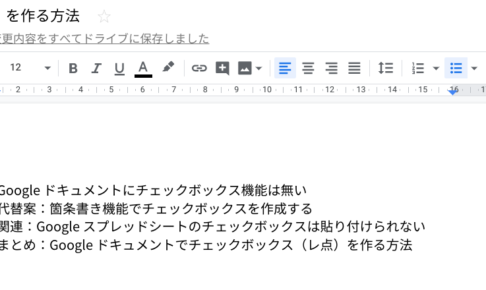
この記事が気に入ったら
いいねしよう!
最新記事をお届けします。


